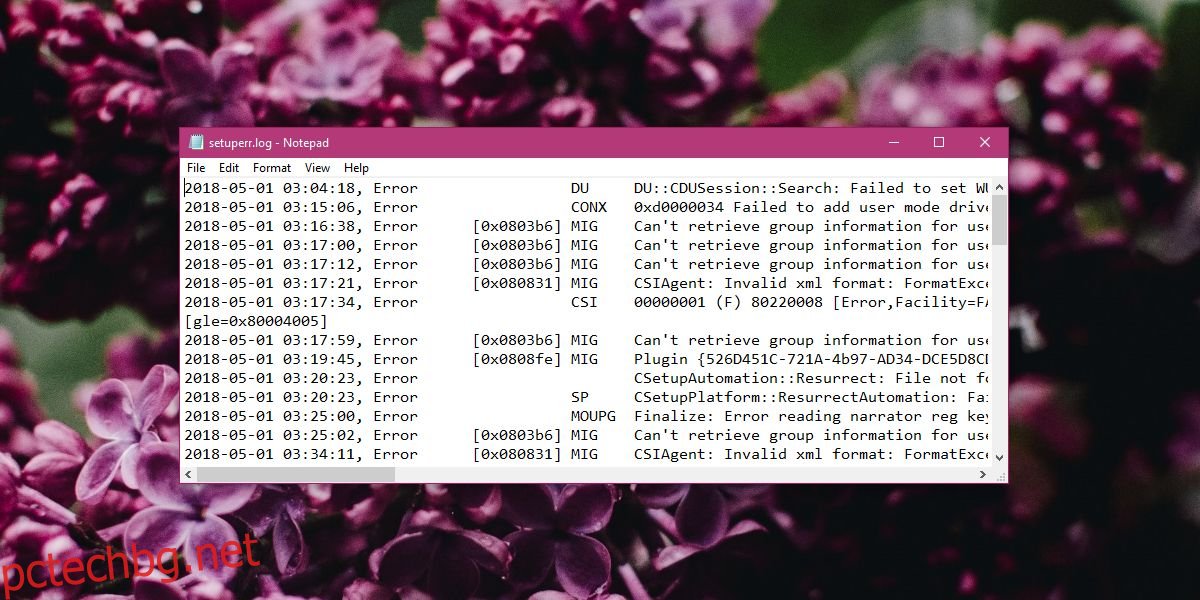Когато нещо се обърка в Windows, независимо дали е с голяма или малка актуализация или RSOD или BSOD, се създава запис в регистрационния файл. Регистрационните файлове ще ви кажат какъв код за грешка е генериран. Ако се опитвате да отстраните повтарящ се проблем на вашия компютър, тези регистрационни файлове са от решаващо значение, след като сте опитали да рестартирате системата си и това не е отстранило проблема. Ето как можете да намерите и прочетете регистрационните файлове на Windows.
Регистрационни файлове за грешки в Windows
Има няколко различни типа грешки в Windows и като такива регистрационните файлове за всеки са сортирани по този начин.
Ако се опитвате да инсталирате Windows 10 и не успеете, ще трябва да получите достъп до файла чрез командния ред по време на инсталирането. Той е на следното място във вашето Windows устройство.
$windows.~btSourcesPanther
Ако сте се върнали към по-стара версия на Windows, например по-стара версия на Windows 10 или обратно към Windows 7, регистрационният файл ще бъде на следното място във вашето Windows устройство.
$windows.~btSourcesRollback
Ако сте се опитали да инсталирате plug and play устройство, като високоговорител или кабелни слушалки, и не успеете, дневникът за грешки ще бъде намерен тук. Можете да въведете този път в диалоговия прозорец Run или във File Explorer.
%WINDIR%InfSetupapi*.log
Тук се намират дъмпове на паметта за проверки на грешки. Можете да въведете този път в диалоговия прозорец Run или в лентата за местоположение във File Explorer.
%WINDIR%Memory.dmp
Регистрите на грешки от командата Sysprep се намират тук;
%WINDIR%System32SysprepPanther
Четене на регистрационни файлове за грешки
Файловете с грешки се записват с разширението на файла .log или .dmp.
.dmp файловете са файлове за изхвърляне на паметта и могат най-лесно да бъдат прочетени и разбрани с безплатен инструмент на Nirosoft, наречен BlueScreenView. Може да ви даде доста добър анализ на дъмп файла. Ако това не ви свърши работа, помислете за използването WinDbg.
.log файловете могат да се отварят с Notepad. Това е бъркотия, ако се опитате да го прочетете в Notepad, така че просто копирайте всичко и го поставете в Excel. Ако не искате да използвате Excel, изключете пренасянето на думи. Всяка грешка е придружена от дата, т.е. кога е възникнала грешката и код за грешка с описание. Най-добрият ви начин да го разрешите е да изпратите в Google кода за грешка.

Що се отнася до разрешаването на грешки, нито един регистрационен или дъмп файл няма да ви даде инструкции стъпка по стъпка как да го разрешите. Ако продължавате да получавате една и съща грешка отново и отново, ще имате Google и Google, докато не я разберете.